教程介绍
我们在使用coreldraw的时候经常会用到抠图的功能,但是初次接触的一些用户却不清楚该怎么在软件中进行抠图,接下来就用一篇文章来给您具体介绍一下操作方法,还不清楚的用户建议看看哦。
操作步骤
1、打开软件,点击上方导入,选择图片。
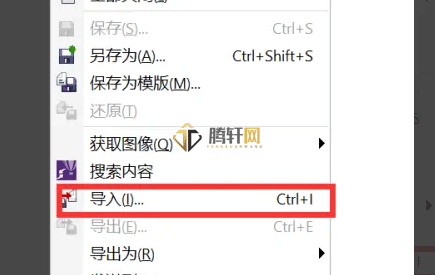
2、右键单击图片,选择锁定对象。
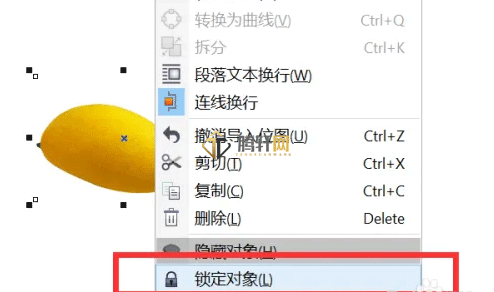
3、点击左边的手绘工具。
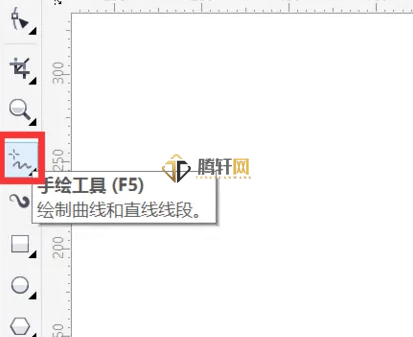
4、选择钢笔工具,勾出轮廓。

5、这个时候线条还不是很流畅,所以我们点击左边形状来调整一下。
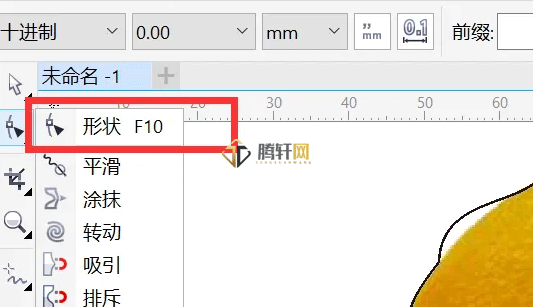
6、然后右键单击图片,解除锁定。
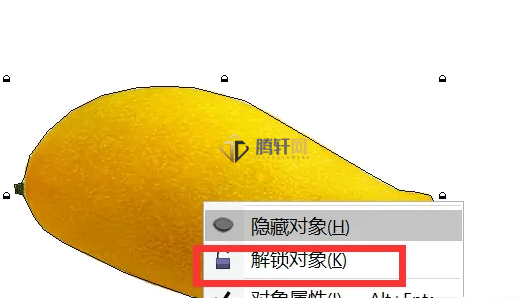
7、右键单击,选择编辑内容,作调整,这时抠图就完成了。
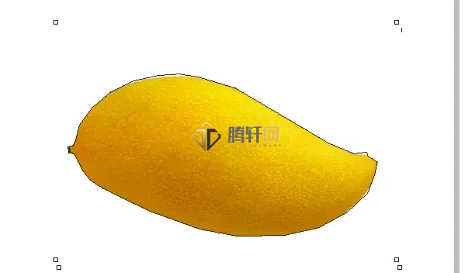
以上本篇文章的全部内容了,感兴趣的小伙伴可以看看,更多精彩内容关注腾轩网www.tengxuanw.com







